Naprawianie identyfikatora błędu poczty Windows Live 0x800CCC0F
Opublikowany: 2018-03-14Szybko napraw ten problem
Skorzystaj z bezpiecznego, bezpłatnego narzędzia opracowanego przez zespół ekspertów Auslogics.
- Łatwy w użyciu. Wystarczy pobrać i uruchomić, nie wymaga instalacji.
- Bezpieczna. Nasze oprogramowanie jest dostępne w CNET i jesteśmy Srebrnym Partnerem Microsoft.
- Bezpłatny. Mamy na myśli to, całkowicie darmowe narzędzie.
Zobacz więcej informacji o Auslogics. Zapoznaj się z umową EULA i Polityką prywatności.
„Wszystkie stabilne procesy będziemy przewidywać.Wszystkie niestabilne procesy będziemy kontrolować.
Jana von Neumanna
W dzisiejszych czasach lojalność to także wierność swojemu ulubionemu oprogramowaniu. Na przykład, chociaż usługa Windows Live Mail została faktycznie wycofana, wielu klientów firmy Microsoft nadal się jej trzyma. A jeśli ty i klient freeware, o którym mowa, wrócisz daleko, cieszymy się z twojego szczęśliwego związku. Dlatego nie chcemy, aby Windows Live Mail Error ID 0x800ccc0f rzucał na niego cień. W tym świetle zajmijmy się tym problemem od razu.
Otrzymujesz więc następujący komunikat o błędzie: „Nie można wysyłać ani odbierać wiadomości dla [nazwa Twojego konta]. Twój serwer nieoczekiwanie zakończył połączenie. Możliwe przyczyny to problemy z serwerem, problemy z siecią lub długi okres braku aktywności.' W rzeczywistości problem ten może być spowodowany różnymi czynnikami, dlatego zalecamy wypróbowanie każdego z poniższych rozwiązań, aby rozwiązać wszystkie jego możliwe przyczyny.
Oto nasze 10 najlepszych wskazówek, jak naprawić błąd Windows Live Mail o identyfikatorze 0x800ccc0f:
1. Zmień porty
Pierwsza poprawka w kolejce polega na dostosowaniu ustawień portu. Na początek spróbuj zmienić port na 995. Upewnij się, że SSL jest zaznaczone. Poza tym ustaw port dla poczty wychodzącej na 465 i włącz również SSL. Teraz sprawdź, czy Twój problem został rozwiązany.
2. Tymczasowo wyłącz rozwiązanie antywirusowe innej firmy
Po drugie, należy wyłączyć program antywirusowy innej firmy, ponieważ może być w konflikcie z klientem Windows Live Mail. Jeśli ta manipulacja rozwiązała problem, należy zgłosić problem producentowi lub przełączyć się na inne rozwiązanie antywirusowe.
3. Przeskanuj swój komputer w poszukiwaniu złośliwego oprogramowania
Jeśli wyłączenie programu antywirusowego innej firmy niż Microsoft nie przyniosło skutku, użyj go, aby przeprowadzić pełne skanowanie systemu.
W tym celu możesz również użyć programu Windows Defender:
W Win 10:
- Start -> Ustawienia -> Aktualizacja i zabezpieczenia
- Windows Defender -> Otwórz Windows Defender -> Pełna
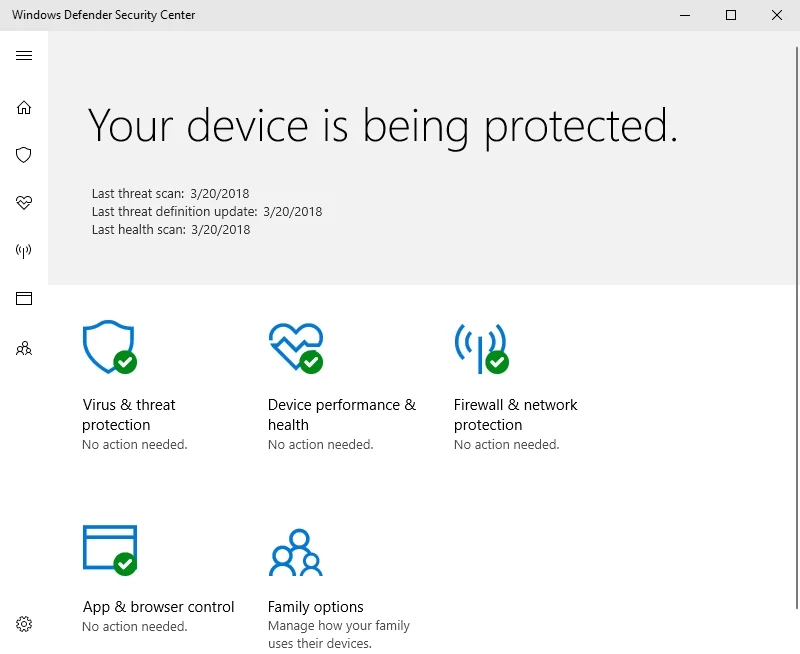
W Win 8/8.1:
- Menu Start -> Wpisz „Windows Defender” w polu wyszukiwania-> Windows Defender
- Aktualizacja -> Strona główna -> Opcje skanowania -> Pełne -> Skanuj teraz
W Win 7:
Start -> Type 'Defender' into the Search box -> Windows Defender -> Scan
Uwaga: pamiętaj, że ani program Windows Defender, ani program antywirusowy innej firmy nie mogą oczyścić systemu ze wszystkich wrogich wrogów – zawsze istnieje ryzyko, że jakiś zdradziecki intruz zostanie ukryty. W związku z tym zdecydowanie zalecamy użycie specjalnego programu, takiego jak Auslogics Anti-Malware, aby upewnić się, że komputer jest wolny od wszelkich śladów infekcji.

4. Odinstaluj i ponownie zainstaluj pocztę Windows Live
Ten manewr podobno pomógł wielu użytkownikom, którzy napotkali błąd Windows Live Mail o identyfikatorze 800ccc0f. Oto jak to zrobić:
- Otwórz menu Start -> Otwórz Panel sterowania -> Programy
- Programy i funkcje -> Znajdź Windows Live Mail -> Odinstaluj
Następnie zainstaluj go ponownie i sprawdź, czy możesz teraz odbierać i wysyłać wiadomości za jego pośrednictwem.
5. Rozwiąż problemy z siecią
Jeśli mimo wszystkich wysiłków nadal występuje błąd Windows Live Mail o identyfikatorze 800ccc0f, być może występują problemy z siecią.
Oto, jak możesz je rozwiązać, korzystając z wbudowanych funkcji systemu Windows:

W Windows 7:
- Start -> Panel sterowania -> Sieć i Internet
- Centrum sieci i udostępniania -> Napraw problem z siecią
- Wejdziesz do przewodnika rozwiązywania problemów z siecią -> Użyj jego podpowiedzi, aby rozwiązać swoje problemy
W Windows 8/8.1:
- Start -> Panel sterowania -> Sieć i Internet -> Wyświetl stan sieci i zadania
- Rozwiązywanie problemów -> Otworzy się narzędzie do rozwiązywania problemów z siecią i Internetem -> Przejdź przez to, aby rozwiązać problem
W systemie Windows 10:
- Naciśnij klawisz z logo Windows i S na klawiaturze, aby otworzyć pole wyszukiwania -> Wpisz w nim „Narzędzie do rozwiązywania problemów z siecią” (bez cudzysłowów)
- Wybierz „Zidentyfikuj i napraw problemy sieciowe” z listy dostępnych opcji
- Postępuj zgodnie z instrukcjami wyświetlanymi na ekranie w narzędziu do rozwiązywania problemów
6. Zainstaluj ponownie sterownik karty sieciowej
Utrzymujący się identyfikator błędu poczty Windows Live o identyfikatorze 0x800ccc0f może oznaczać, że sterownik karty sieciowej uległ poważnej awarii. W takiej sytuacji powinieneś skorzystać z Menedżera urządzeń. Oto jak to zrobić:
W systemie Windows 10:
- Wygraj + X -> Menedżer urządzeń
- Znajdź swoją kartę sieciową -> kliknij ją prawym przyciskiem myszy -> Odinstaluj
W Windows 8/8.1:
- Kliknij prawym przyciskiem myszy ikonę logo Windows -> Wejdziesz do menu szybkiego dostępu
- Wybierz Menedżera urządzeń z listy opcji -> Wybierz kartę sieciową -> Kliknij prawym przyciskiem myszy -> Odinstaluj
W Windows 7:
- Start -> Komputer -> Kliknij prawym przyciskiem myszy -> Zarządzaj -> Przejdziesz do ekranu Zarządzanie komputerem
- Menedżer urządzeń -> Kliknij prawym przyciskiem myszy urządzenie sieciowe -> Odinstaluj
Po odinstalowaniu karty sieciowej uruchom ponownie komputer. Twój system operacyjny automatycznie ponownie zainstaluje sterownik. Jeśli nie, pobierz jego nową wersję ze strony producenta i zainstaluj na swoim komputerze.
7. Zaktualizuj sterownik karty sieciowej
Jak dotąd nie masz szczęścia? Następnie nadszedł czas, aby wyszukać nowsze oprogramowanie sterownika. Otwórz Menedżera urządzeń (patrz poprzednia wskazówka, aby uzyskać niezbędne instrukcje), wybierz sterownik karty sieciowej z listy urządzeń i wybierz opcję Aktualizuj oprogramowanie sterownika. Jeśli Menedżer urządzeń nie wykonał zadania, powinieneś wziąć sprawę w swoje ręce: poszukaj w Internecie wersji, której potrzebujesz. Nawiasem mówiąc, zawsze możesz skorzystać z narzędzia Auslogics Driver Updater, aby zaktualizować wszystkie sterowniki za pomocą jednego kliknięcia.
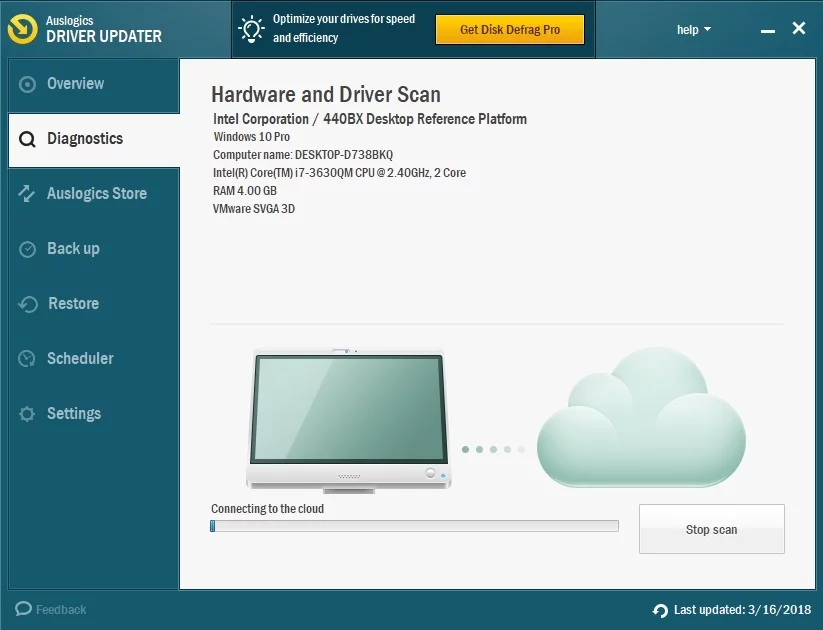
8. Spróbuj użyć Windows Live Mail na innym koncie Windows
Utrzymujący się błąd poczty Windows Live może oznaczać problemy z bieżącym kontem systemu Windows. Po prostu przełącz się na inny i spróbuj uruchomić danego agenta pocztowego. Jeśli to działa dobrze, rozważ pozostanie przy tym nowym koncie.
9. Otwórz swoje konto pocztowe Windows Live na innym komputerze
Smutne jest to, że źródło problemu może leżeć w twoim komputerze. Jeśli Twoje konto Windows Live Mail działa dobrze na innym komputerze, należy przeprowadzić pełne sprawdzenie systemu — może to oznaczać nieoptymalne ustawienia, nagromadzone śmieci lub inne problemy z wydajnością. Auslogics BoostSpeed może pomóc w tym zakresie: to narzędzie zoptymalizuje system Windows i pomoże płynnie działać aplikacjom i programom.
10. Napraw swój rejestr
Jeśli żadna z powyższych metod nie pomogła, Twój rejestr mógł się zepsuć. Może zawierać nieprawidłowe klucze lub uszkodzone wpisy, które są odpowiedzialne za zepsucie systemu i spowodowanie irytującego błędu poczty Windows Live o identyfikatorze 0x800ccc0f. W takim przypadku, aby naprawić rejestr i pozbyć się problemu z klientem poczty, możesz użyć 100% darmowego Auslogics Registry Cleaner.
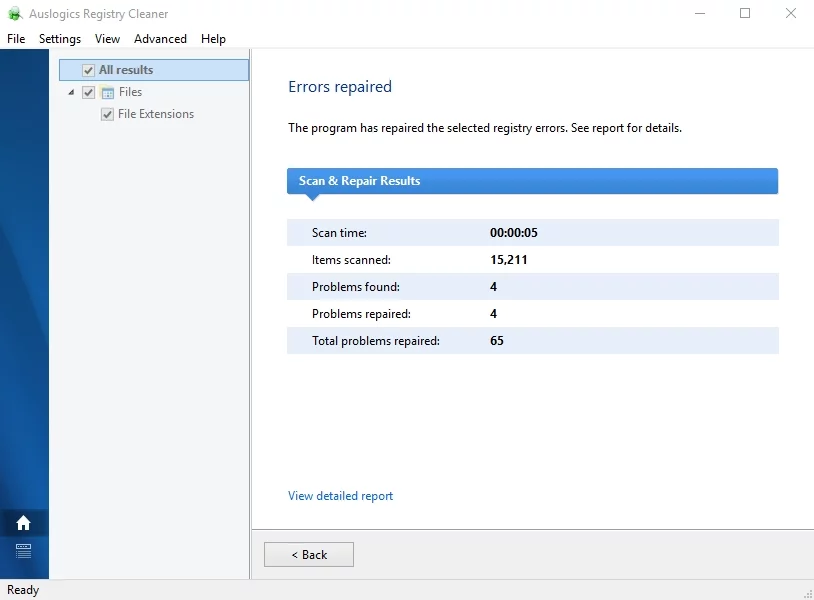
Mamy nadzieję, że Twój klient Windows Live Mail znów ma się dobrze.
Masz jakieś pomysły lub pytania dotyczące tego problemu?
Czekamy na Wasze komentarze!
